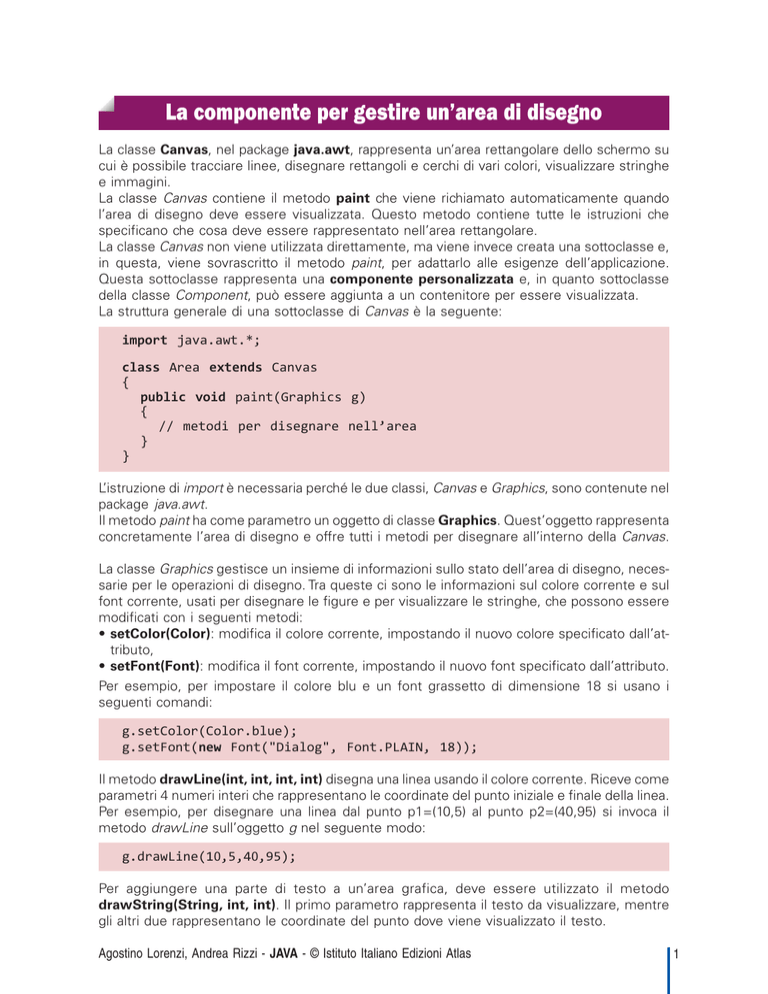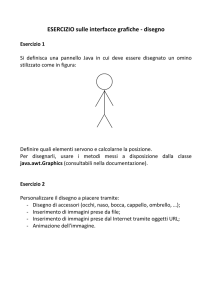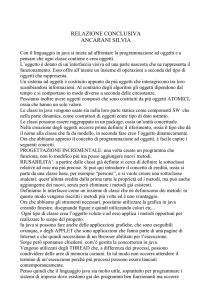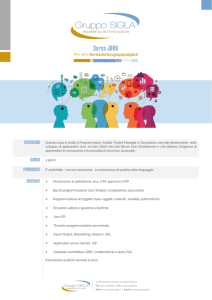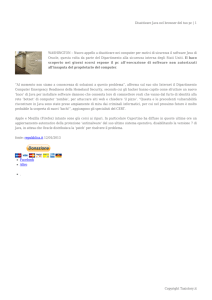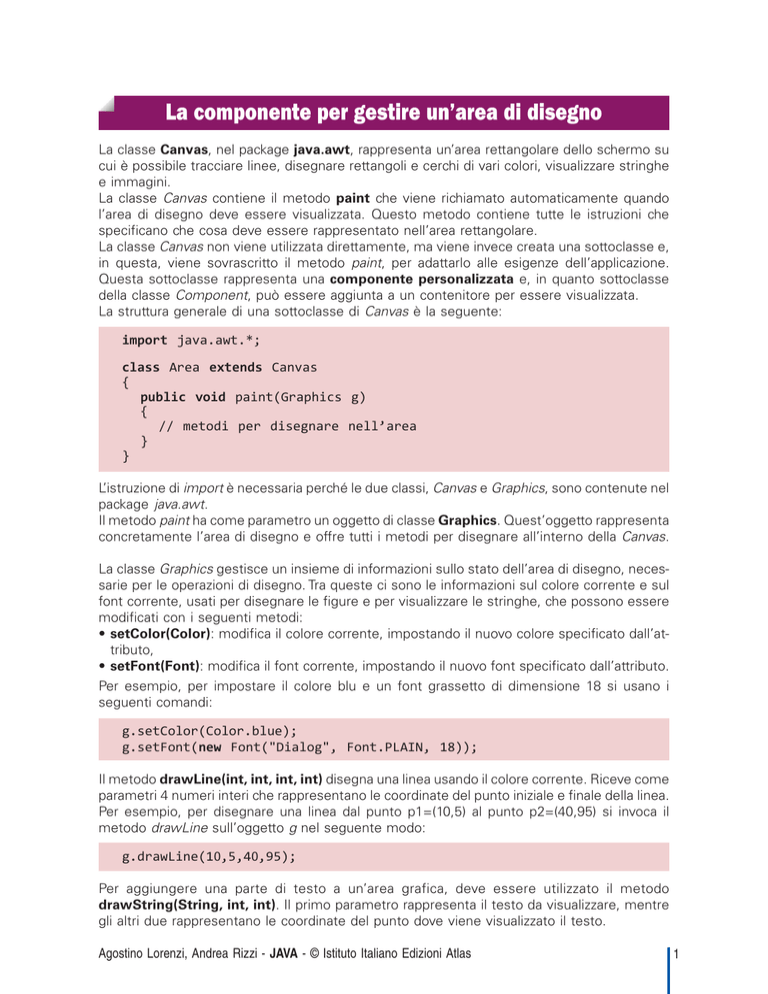
La componente per gestire un’area di disegno
La classe Canvas, nel package java.awt, rappresenta un’area rettangolare dello schermo su
cui è possibile tracciare linee, disegnare rettangoli e cerchi di vari colori, visualizzare stringhe
e immagini.
La classe Canvas contiene il metodo paint che viene richiamato automaticamente quando
l’area di disegno deve essere visualizzata. Questo metodo contiene tutte le istruzioni che
specificano che cosa deve essere rappresentato nell’area rettangolare.
La classe Canvas non viene utilizzata direttamente, ma viene invece creata una sottoclasse e,
in questa, viene sovrascritto il metodo paint, per adattarlo alle esigenze dell’applicazione.
Questa sottoclasse rappresenta una componente personalizzata e, in quanto sottoclasse
della classe Component, può essere aggiunta a un contenitore per essere visualizzata.
La struttura generale di una sottoclasse di Canvas è la seguente:
import java.awt.*;
class Area extends Canvas
{
public void paint(Graphics g)
{
// metodi per disegnare nell’area
}
}
L’istruzione di import è necessaria perché le due classi, Canvas e Graphics, sono contenute nel
package java.awt.
Il metodo paint ha come parametro un oggetto di classe Graphics. Quest’oggetto rappresenta
concretamente l’area di disegno e offre tutti i metodi per disegnare all’interno della Canvas.
La classe Graphics gestisce un insieme di informazioni sullo stato dell’area di disegno, necessarie per le operazioni di disegno. Tra queste ci sono le informazioni sul colore corrente e sul
font corrente, usati per disegnare le figure e per visualizzare le stringhe, che possono essere
modificati con i seguenti metodi:
• setColor(Color): modifica il colore corrente, impostando il nuovo colore specificato dall’attributo,
• setFont(Font): modifica il font corrente, impostando il nuovo font specificato dall’attributo.
Per esempio, per impostare il colore blu e un font grassetto di dimensione 18 si usano i
seguenti comandi:
g.setColor(Color.blue);
g.setFont(new Font("Dialog", Font.PLAIN, 18));
Il metodo drawLine(int, int, int, int) disegna una linea usando il colore corrente. Riceve come
parametri 4 numeri interi che rappresentano le coordinate del punto iniziale e finale della linea.
Per esempio, per disegnare una linea dal punto p1=(10,5) al punto p2=(40,95) si invoca il
metodo drawLine sull’oggetto g nel seguente modo:
g.drawLine(10,5,40,95);
Per aggiungere una parte di testo a un’area grafica, deve essere utilizzato il metodo
drawString(String, int, int). Il primo parametro rappresenta il testo da visualizzare, mentre
gli altri due rappresentano le coordinate del punto dove viene visualizzato il testo.
Agostino Lorenzi, Andrea Rizzi - JAVA - © Istituto Italiano Edizioni Atlas
1
PROGETTO
Disegnare 5 linee parallele e scrivere un messaggio.
Il programma è composto da due classi:
- Area: è la sottoclasse della classe Canvas, in cui viene ridefinito il metodo paint per
disegnare il contenuto dell’area di disegno;
- Disegno: contiene il metodo main e ha il compito di creare una finestra inserendo l’area
di disegno.
Il codice completo dell’applicazione è riportato di seguito.
IMPLEMENTAZIONE DELLA CLASSE (Area.java)
import java.awt.*;
class Area extends Canvas
{
public void paint(Graphics g)
{
g.setColor(Color.red);
for(int i=1; i<=5; i++)
{
g.drawLine(50, 10*i, 200, 20+10*i);
}
g.setColor(Color.blue);
g.setFont(new Font("Dialog", Font.PLAIN, 18));
g.drawString("LINEE PARALLELE", 50, 100);
}
}
PROGRAMMA JAVA (Disegno.java)
import java.awt.*;
class Disegno
{
public static void main(String argv[])
{
Frame f = new Frame("Disegno");
Area a = new Area();
f.setSize(300,200);
f.setLocation(100,100);
f.add(a);
f.setVisible(true);
}
}
Agostino Lorenzi, Andrea Rizzi - JAVA - © Istituto Italiano Edizioni Atlas
2